Настройка общедоступного пользовательского интерфейса
На этой странице объясняется, как настроить пользовательский интерфейс polkadot-js/apps для Edgeware, используя ветку Edgeware приложения. Основное отличие заключается в том, что ветвь Edgeware поддерживает типы, определенные в модулях голосования и управления Edgeware.
0. Инициализация сервера
Подготовьте сервер подходящего размера у одного из рекомендуемых поставщиков VPS.
Мы предполагаем, что вы используете Ubuntu 18.04 x64; другие версии или операционные системы потребуют внесения изменений в эти инструкции.
Настройте DNS, указывающий на сервер, например apps.edgewa.re. Настоятельно рекомендуется сделать это сейчас.
SSH на сервер.
1. Установка apps и настройка их как системной службы
Клонируйте репозиторий apps:
git clone https://github.com/hicommonwealth/apps.git
cd apps
Установите nodejs 11.x и yarn. Вам нужно будет добавить новые репозитории пакетов:
curl -sS https://dl.yarnpkg.com/debian/pubkey.gpg | sudo apt-key add -
echo "deb https://dl.yarnpkg.com/debian/ stable main" | sudo tee /etc/apt/sources.list.d/yarn.list
curl -sL https://deb.nodesource.com/setup_11.x | sudo -E bash -
apt update
apt install -y nodejs yarn
Установите зависимости:
yarn
Создайте юнит службы для systemd:
{
echo '[Unit]'
echo 'Description=EdgewareApps'
echo '[Service]'
echo 'Type=exec'
echo 'WorkingDirectory='`pwd`
echo 'Environment=ENV=production'
echo 'ExecStart=yarn run start'
echo '[Install]'
echo 'WantedBy=multi-user.target'
} > /etc/systemd/system/apps.service
Запустите и проверьте, работает ли служба:
systemctl start apps
systemctl status apps
curl localhost:3000
2. Настройка SSL-сертификата
Чтобы сделать apps безопасным и доступным через SSL, мы будем использовать Let’s Encrypt и certbot.
Установите Certbot:
apt -y install software-properties-common
add-apt-repository universe
add-apt-repository ppa:certbot/certbot
apt update
apt -y install certbot python-certbot-nginx
Запустите certbot, чтобы получить сертификат от Let's Encrypt:
certbot --nginx
Certbot задаст вам несколько вопросов, запустит собственный веб-сервер и поговорит с Let's Encrypt, чтобы выдать сертификат.
Когда он спросит вас, следует ли перенаправлять трафик с порта 80 на SSL, вы должны ответить да.
3. Обновление конфигурации nginx
Установите предполагаемый публичный адрес сервера, например. apps.edgewa.re в качестве переменной среды:
export name=apps.edgewa.re
Настройте конфигурацию nginx. Это внедрит публичный адрес, который вы только что определили.
{
echo 'user www-data; ## Default: nobody'
echo 'worker_processes 5; ## Default: 1'
echo 'error_log /var/log/nginx/error.log;'
echo 'pid /var/run/nginx.pid;'
echo 'worker_rlimit_nofile 8192;'
echo ''
echo 'events {'
echo ' worker_connections 4096; ## Default: 1024'
echo '}'
echo ''
echo 'http {'
echo ' map $http_upgrade $connection_upgrade {'
echo ' default upgrade;'
echo " \'\' close;"
echo ' }'
echo ' server {'
echo ' listen 443 ssl;'
echo ' server_name '$name';'
echo ''
echo ' ssl_certificate /etc/letsencrypt/live/'$name'/cert.pem;'
echo ' ssl_certificate_key /etc/letsencrypt/live/'$name'/privkey.pem;'
echo ' ssl_session_timeout 5m;'
echo ' ssl_protocols SSLv2 SSLv3 TLSv1;'
echo ' ssl_ciphers HIGH:!aNULL:!MD5;'
echo ' ssl_prefer_server_ciphers on;'
echo ''
echo ' location / {'
echo ' proxy_pass http://127.0.0.1:3000 ;'
echo ' }'
echo ' }'
echo '}'
} > /etc/nginx/nginx.conf
Запустите nginx и убедитесь, что он запускается при запуске системы:
systemctl daemon-reload
systemctl start nginx
systemctl enable nginx
Убедитесь, что ваш сервер работает в локальном браузере.
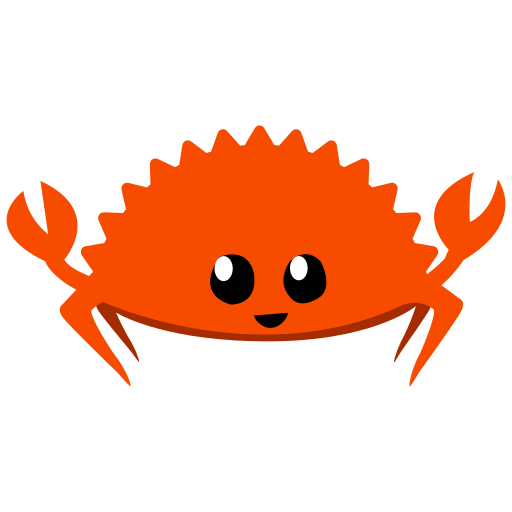 Dudochkin Victor
Dudochkin Victor